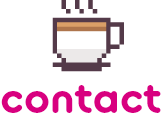「iPhoneの画面が暗い!なぜだろう?」
「明るさを最大にしても全然見えない…」
こんな状態ではありませんか?
iPhoneの画面が暗くなる原因はさまざまですが、いくつかの簡単な方法で解決できることも多いです。
この記事では、そんなiPhoneの画面が暗くなる問題を解決するための対処法を紹介します。
▽この記事でわかること
- iPhoneの画面の明るさを調節する方法
- 自動調整機能の確認方法
- その他の設定を確認する方法
- バッテリーやハードウェアの問題の確認方法
- 最後の手段としての解決策
▽その他の関連記事
- iPhoneのバッテリーの減りが速くなった時にまず確認しておきたい対処法とは?
- バッテリーに優しい充電がアナタのスマホの寿命を延ばします
- 意外と簡単!iPhoneのバッテリー持ちを良くする設定を伝授!
まずは、画面の明るさを調節してみましょう。
コントロールセンターから明るさを調節
画面の右上から下にスワイプしてコントロールセンターを開きます。ここで明るさのバーを上下にスワイプして調節します。直感的に操作できるので、試してみてください。
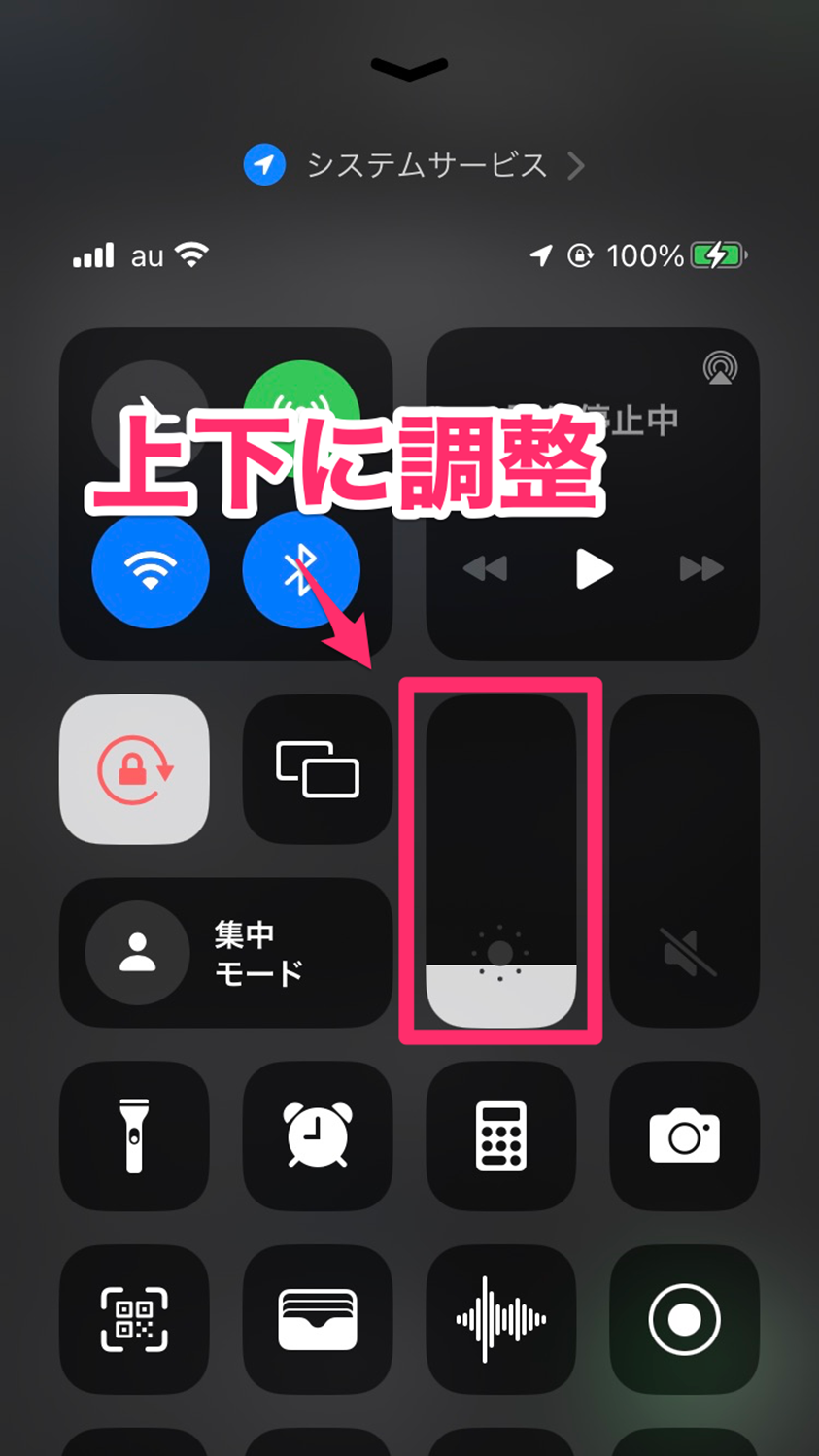
設定アプリから明るさの調節も可能です
設定アプリからも調整が可能です。まずは設定アプリを開き、「画面表示と明るさ」を選択します。ここで明るさのバーを調節します。この方法でも明るさを細かく設定できます。
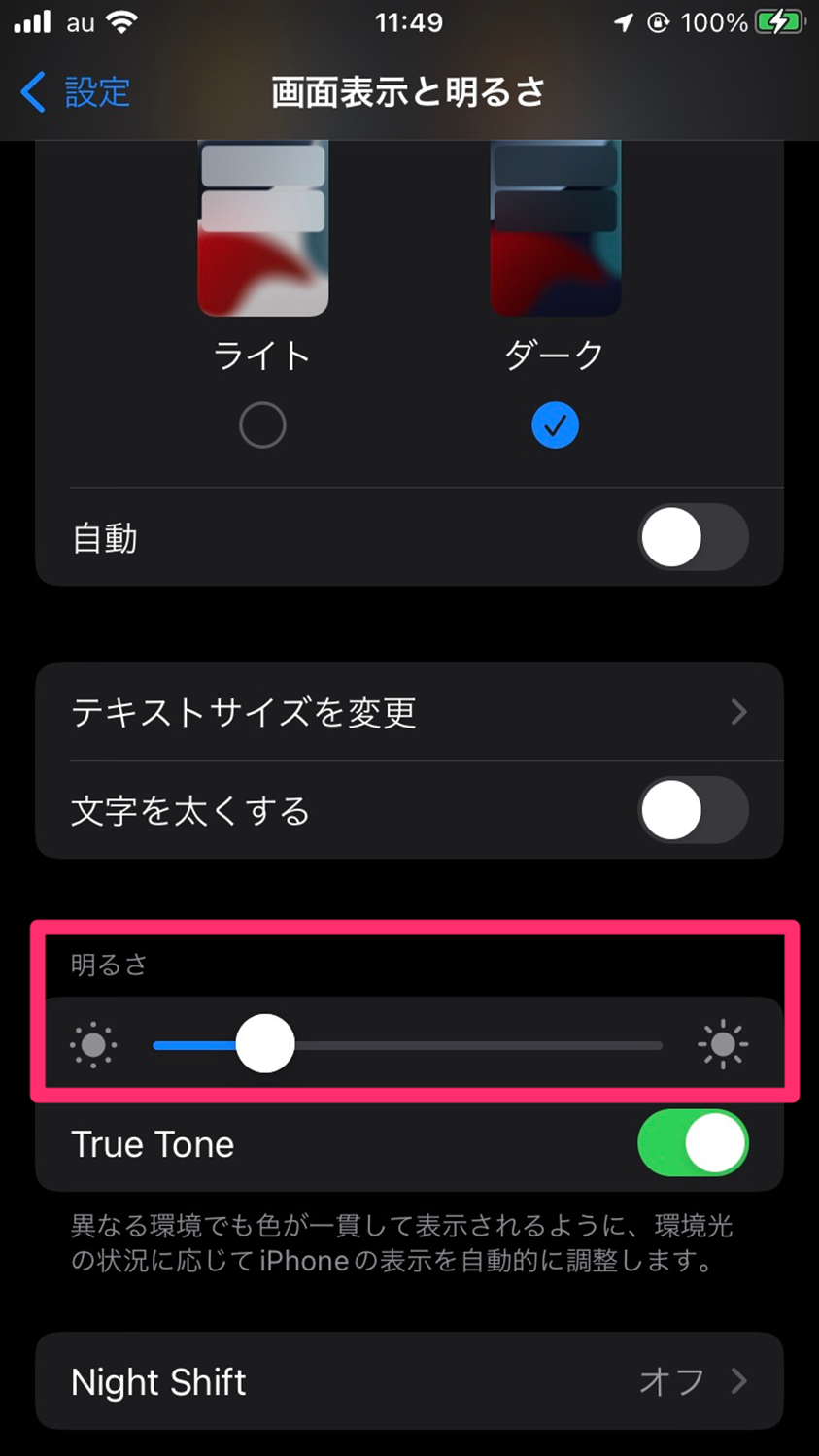
自動調整機能を確認する
次に、明るさの自動調整機能を確認します。この機能がオンになっていると、環境に応じて画面の明るさが自動で変わることがあります。
明るさの自動調整をオフにする
設定アプリで「アクセシビリティ」→「画面表示とテキストサイズ」→「明るさの自動調整」をオフにします。これで、自動的に明るさが変わるのを防げます。
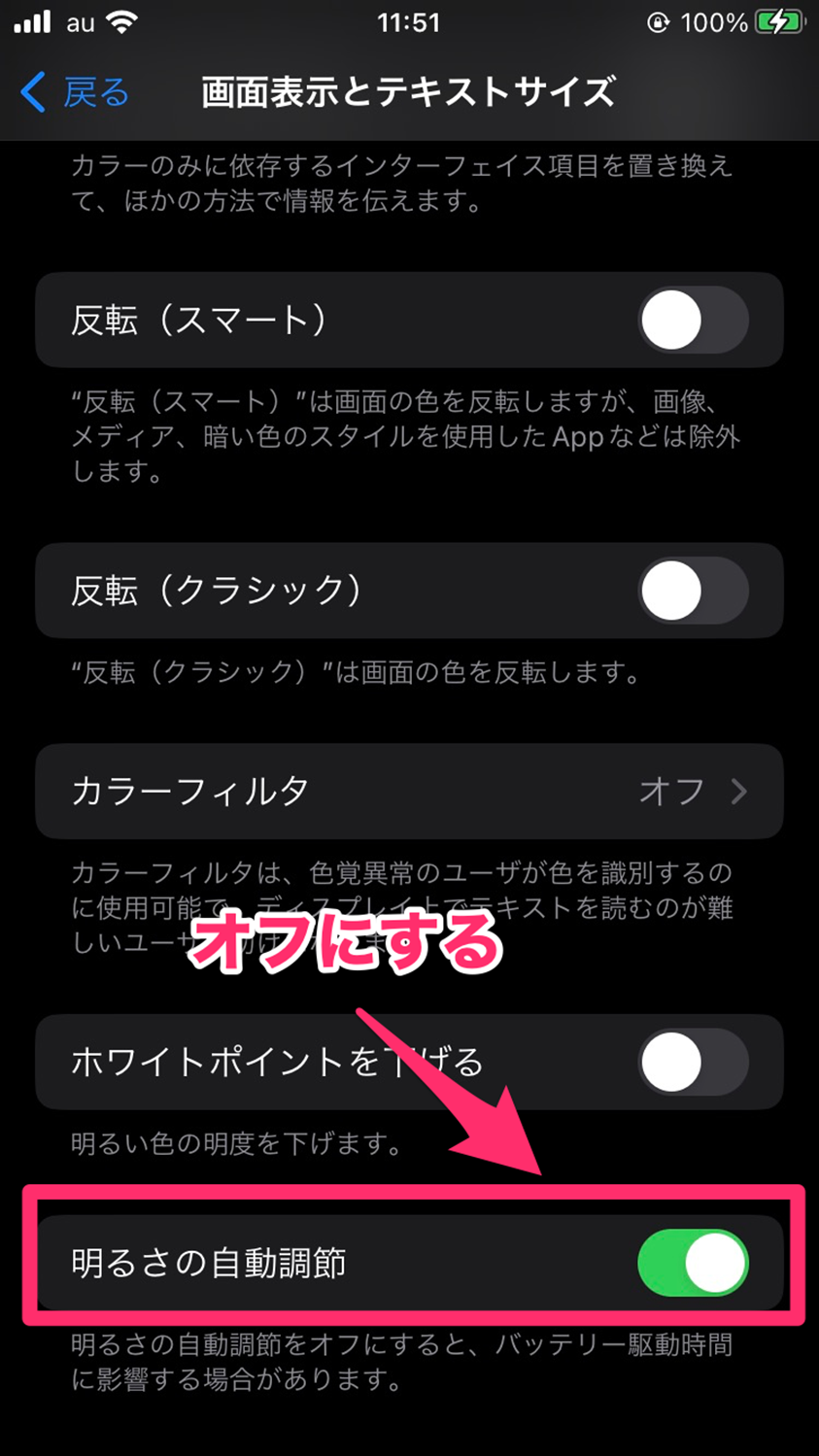
Night Shift機能をオフにする
設定アプリで「画面表示と明るさ」→「Night Shift」を選択し、時間指定の設定をオフにします。この機能がオンになっていると、夜間に画面が暖色系に変わり、暗く感じることがあります。
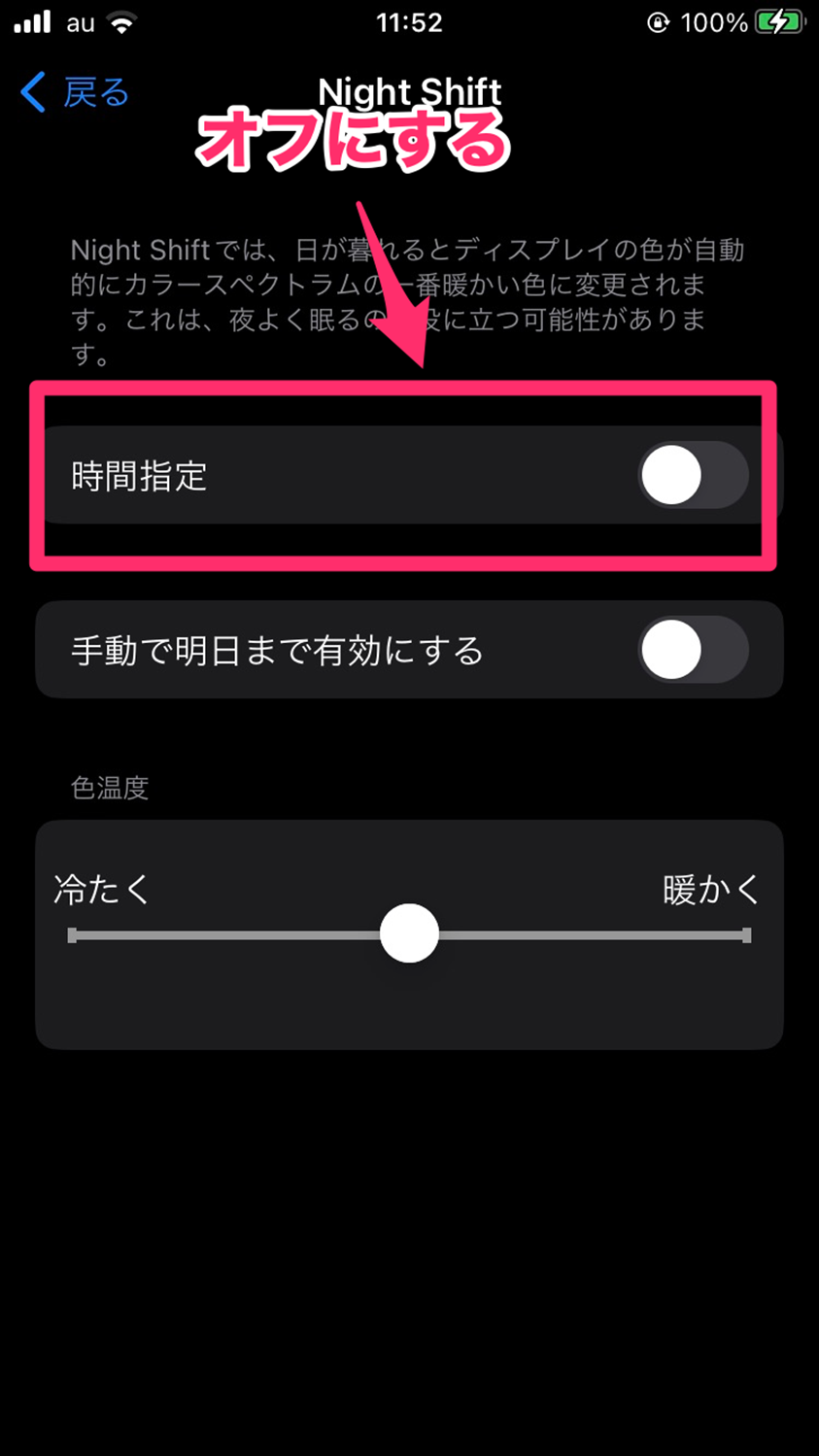
その他の設定を確認する
それでも直らない場合は、以下の設定も考えられますので確認してみましょう。
カラーフィルタをオフにする
設定アプリで「アクセシビリティ」→「画面表示とテキストサイズ」→「カラーフィルタ」をオフにします。カラーフィルタがオンになっていると、画面が暗く見えることがあります。
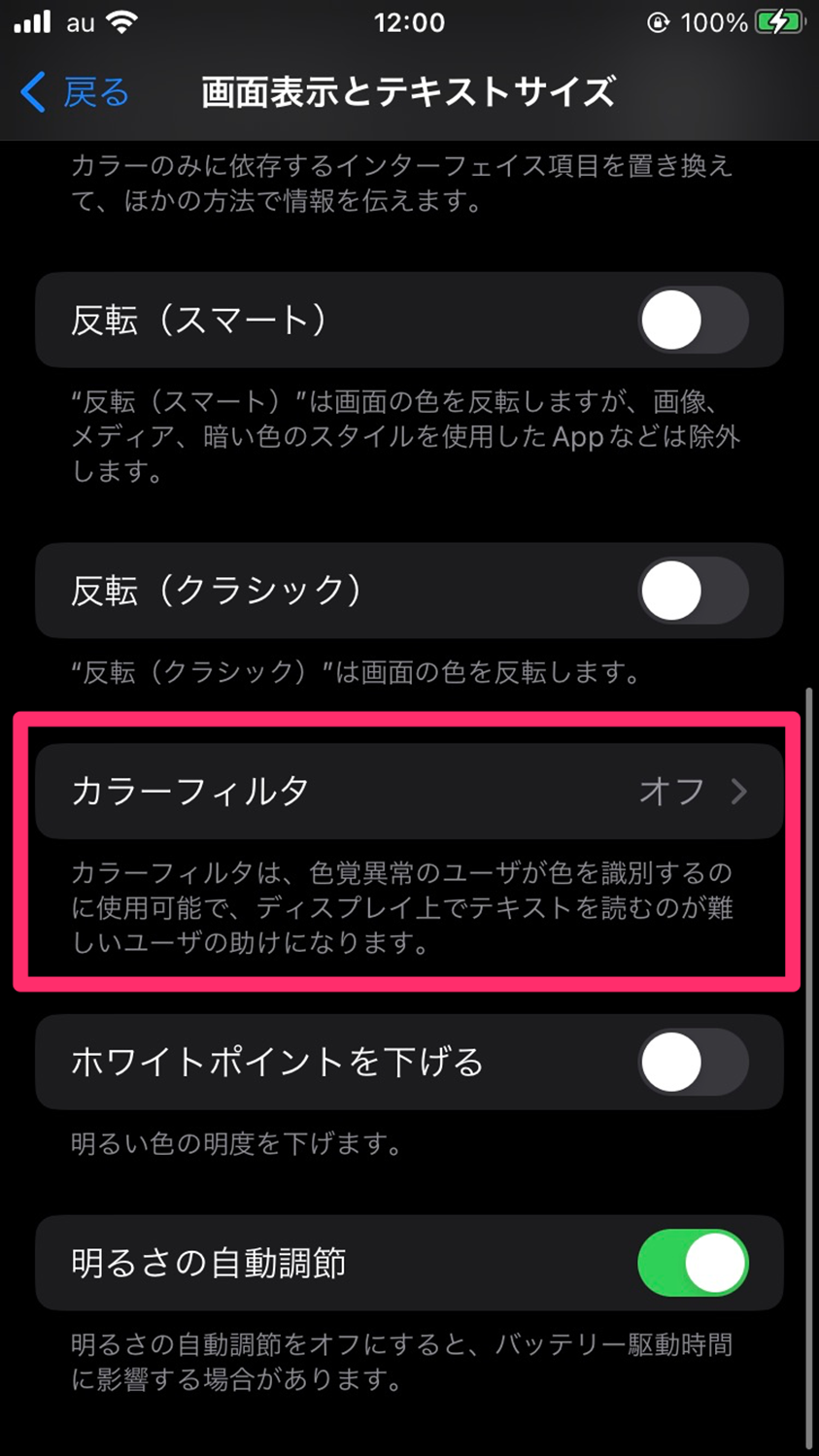
ホワイトポイントを下げる設定を確認
設定アプリで「アクセシビリティ」→「画面表示とテキストサイズ」→「ホワイトポイントを下げる」をオフにします。この設定がオンになっていると、全体的に画面が暗くなります。
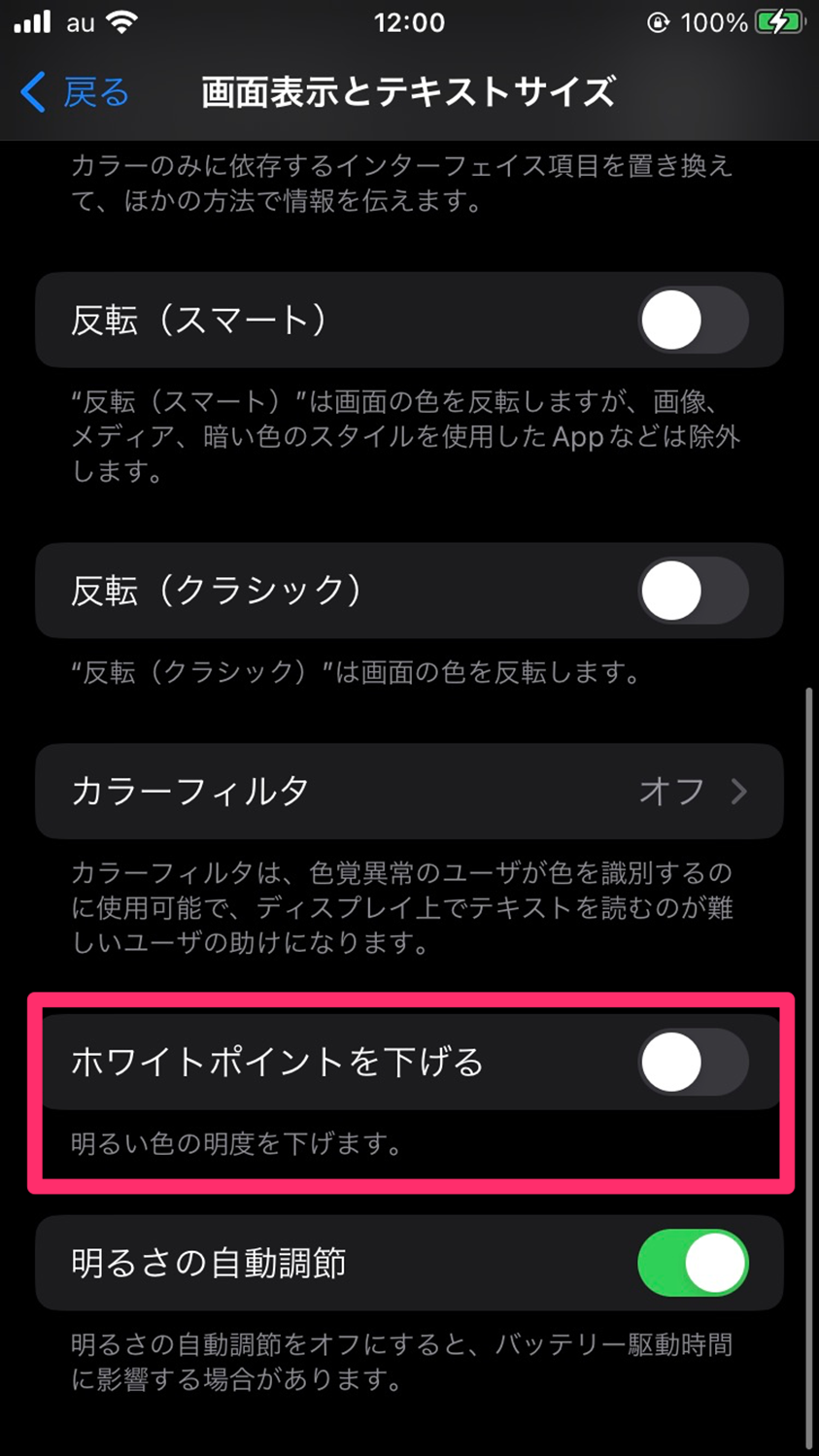
見落としがちな問題を確認しましょう
それでも改善しない場合は、意外と見落としがちな以下の問題も考えられます。
低電力モードをオフにする
設定アプリで「バッテリー」→「低電力モード」をオフにします。低電力モードがオンになっていると、画面が暗くなることがあります。
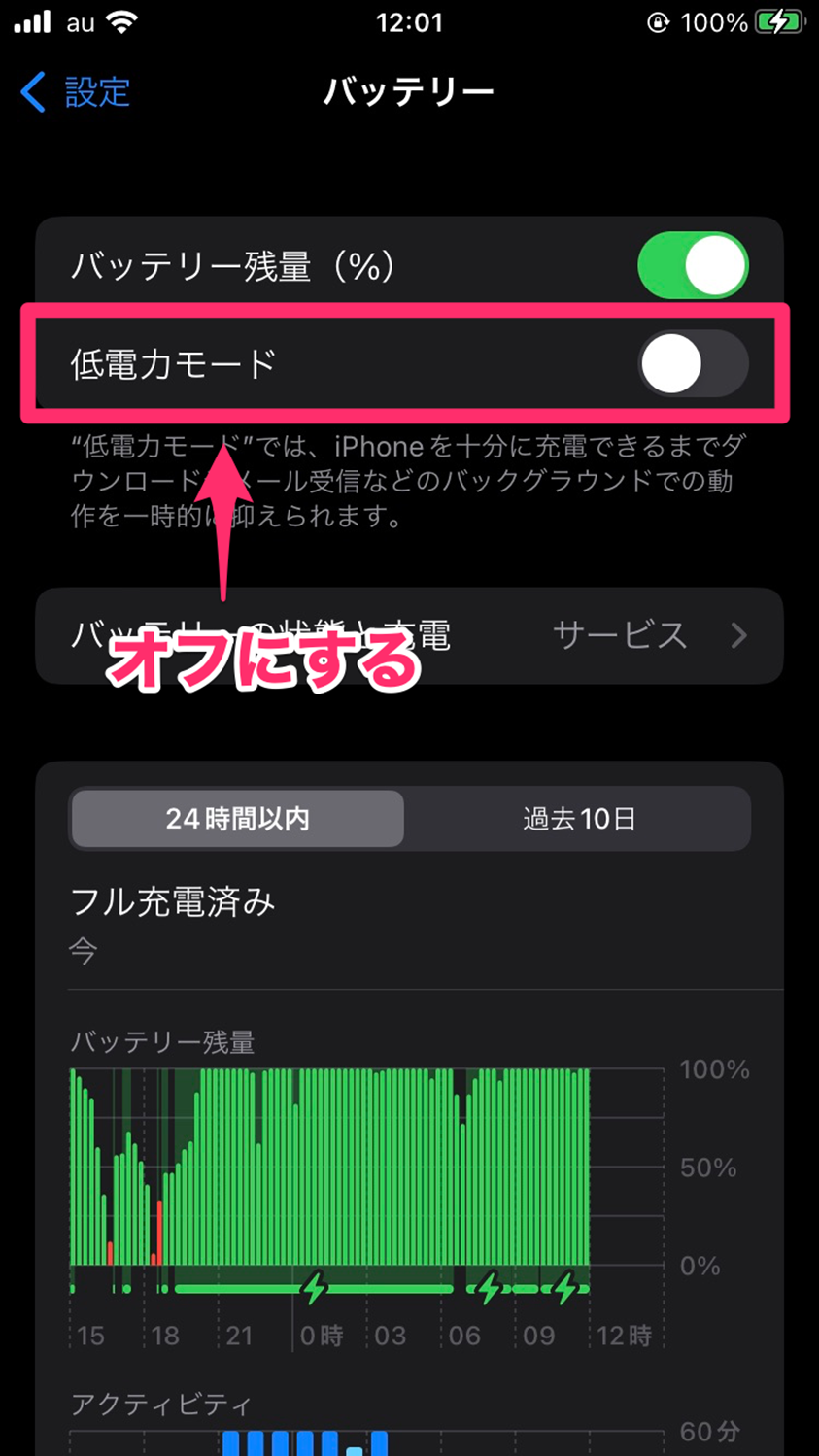
iPhoneの温度をチェック
iPhoneが熱くなりすぎると、画面が暗くなることがあります。涼しい場所に置いて冷やしましょう。また、ケースを外して熱を逃がすのも効果的です。
アプリのバックグラウンド動作を停止
多くのアプリがバックグラウンドで動作していると、iPhoneが熱を持ち、画面が暗くなることがあります。ホームボタンをダブルクリックし、不要なアプリをスワイプして終了させましょう。
最後の手段

これらの方法を試しても問題が解決しない場合は、いよいよ物理的な故障などの原因が考えられます。まずは以下の方法を試して、ダメな場合は一度テルルへご相談ください。みてください。
iPhoneを再起動
iPhoneの電源を一度切って、再度入れることで、一時的な不具合を解消することができます。
テルルへご相談ください
iPhoneの画面が暗い問題は基本的には上記の確認をすれば直ることがほとんどですが、稀に落下や水濡れ、さらには経年劣化などで故障をしているケースもあります。そんな時は残念ながら修理を行うか、新しいスマートフォンへの買い替えとなってしまいます。
テルルではオンラインでのご相談も下記より承っています。
ぜひ、お気軽に相談してください。
また、下記よりお近くの店舗をお探しの上、来店予約をすることもできますので、お気軽にお越しの上ご相談ください。
まとめ
iPhoneの画面が暗くなる原因はさまざまですが、簡単な対処法で解決できることが多いです。画面の明るさを調節したり、設定を確認したりして、快適にiPhoneを使いましょう。
▽その他の関連記事